拍摄视频或图片时,发现主屏幕上缺少 iPhone 相机图标一定非常令人沮丧。 此问题在 iOS 15/16/17 更新后经常发生。 此外,您可能会错误地删除相机图标或禁用 iPhone 上的相机功能。 作为 iPhone 上的默认应用程序,相机应用程序无法从您的 iPhone 中删除。 所以解决这个问题并不难 iPhone 相机图标不见了 在 iOS 18/17/16/15/14 及更多系统版本上。 阅读本文并按照以下详细步骤遵循四种有效方法。
第 1 部分:修复 iPhone 相机图标丢失问题的 4 种简单方法
解决方案 1:当主屏幕上缺少相机图标时搜索应用程序
如前所述,相机应用程序无法真正从 iPhone 中删除。 因此,当主界面上缺少相机图标时,您可以使用搜索框找到您的相机应用程序。
步骤1解锁您的 iPhone 并滑动到左侧界面。 你可以找到 搜索 顶部的栏,然后键入 相机 框中的单词。
步骤2在搜索结果中,您可以在 iPhone 上找到丢失的相机应用程序,然后点击它以在 iPhone 上启动相机。
解决方案 2:重置主屏幕布局以将相机放回屏幕
当您错误地将 iPhone 相机图标移动到另一个应用程序文件夹时,它也会从主屏幕丢失。 幸运的是,您可以直接重置主屏幕布局,而无需花费大量时间到处寻找相机应用程序。
步骤1启动 个人设置 iPhone上的应用程序,然后选择 一般用途总体评估 选项。
步骤2然后向下滚动并点击 重设 按钮。 然后点击 重置主屏幕布局 按钮。
步骤3将弹出一个窗口,询问您是否重置主屏幕布局。 点击 OK 按钮修复主屏幕上缺少的 iPhone 相机图标。
解决方案 3:禁用 iPhone 上的相机功能限制
假设您不小心启用了 iPhone 上使用相机应用程序的限制。 在这种情况下,您可以按照以下步骤学习如何解决 iPhone 相机图标不见了 问题。
步骤1打开 个人设置 应用,然后点击 一般用途总体评估 按钮。
步骤2选择 限制 选项,您可以看到 iPhone 上的应用程序列表。 如果需要,请输入您的密码。
步骤3只需点击下方的绿色按钮 相机 应用程序关闭限制。
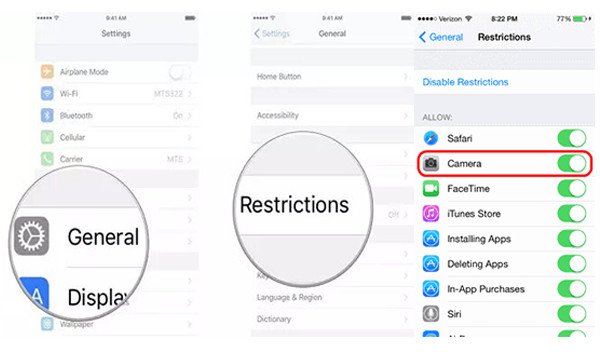
提示:您还应该检查屏幕时间的限制设置。 它也在设置应用程序中。
解决方案 4:重置您的 iPhone 以修复 iPhone 相机图标丢失
最后一种方法是将您的 iPhone 恢复到出厂设置,并像新手机一样恢复主屏幕上丢失的相机应用程序。 如果您尝试了以上所有方法,仍然找不到丢失的相机图标,那么最后的选择是强制恢复您的 iPhone。 最好的方法是使用 Apeaksoft iPhone橡皮擦 擦除 iPhone 上的所有设置并彻底修复 iPhone 相机图标丢失问题。

4,000,000+ 下载
你也许也喜欢:
修复擦除 iPhone 上的所有内容和设置并卡在 Apple 标志上的 3 个提示
如何从 iPhone 16/15/14/13/12 及更早版本中删除 VocieOver
第 2 部分:有关主屏幕上缺少 iPhone 相机图标的常见问题解答
1.如何修复iOS 13锁屏中缺少的iPhone相机图标?
当您在锁定屏幕上找不到相机图标时,只需尝试向左滑动屏幕并检查是否可以打开相机应用程序。 如果它不起作用,您可以进一步检查限制设置。
2.我可以将相机图标添加到我的iPhone主屏幕吗?
当然可以。 如果您可以在 iPhone 上找到相机应用程序。 您只需按住应用程序几秒钟,然后轻松将其拖到主屏幕。
3.如何修复我的 iPhone 设置中未显示相机访问权限?
去 个人设置 应用程序并向下滚动以点击 隐私政策 按钮。 然后选择 相机 选项来调整设置。 之后,您可以通过切换绿色按钮打开相机对所需应用程序的访问。
结语
从这篇文章中,你学会了如何修复 iPhone 相机图标不见了 从主屏幕。 由于您无法从 iPhone 中完全删除它,您应该搜索它或重置布局以将其放置到原始主屏幕。 或者你可以简单地使用 Apeaksoft iPhone橡皮擦 恢复所有设置,让您的 iPhone 像新买的一样。 如果您有更多问题,请联系我们。




